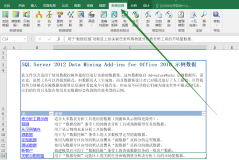Microsoft Forefront 能协助保护关键的 Microsoft 消息通信和协作服务器,在病毒、蠕虫、垃圾邮件和不良内容影响企业和用户之前将其阻隔。这些应用服务器包括 Exchange Server、基于Windows 的Simple Mail Transfer Protocol (SMTP) 网关、Microsoft Office Communications Server、以及 Microsoft Windows SharePoint Services。
今天我们来小小的研究一下Microsoft Forefront For Office Communications Server
试验拓扑如下:

拓扑介绍:
TIANJIN和SHENYANG都是win 2003 +sp1的系统。
TIANJING作为OCSTEST.COM的域控制器、DNS服务器、和CA服务器。
SHENYANG作为OCSTEST.COM域中的OCS服务器。
我计划在部署了OCS的计算机SHENYANG上安装Forefront For Office Communications Server Beta 3。
试验流程:
一.创建CA服务器。
二.OCS服务器(SHENYANG)申请证书
三.在DNS里创建一条SRV记录以便OCS客户端能正常登陆
四.在SHENYANG上部署OCS服务器
五.客户端设置
六.安装OCS客户端
七.安装Forefront For Office Communications Server Beta 3。
八.体验Forefront For ocs 的功能
OK!开始工作
一 首先创建CA服务器。
证书的创建和申请是试验成功的基础,一定要确保证书申请无误!
在TIANJIN上,开始——控制面板——添加删除程序,如下图所示,勾选证书服务。

设置CA的类型为 企业根CA

CA的公用名称为ITETCA

设置证书数据库和证书数据库日志的位置

完成CA服务器的创建

证书创建完成后,在开始——运行里运行 gpupdate /force强制刷新组策略,使域内的计算机信任TIANJIN颁发的证书。
二.OCS服务器(SHENYANG)申请证书
在SHENYANG上开始——管理工具,打开IIS管理器。右击默认网站,点击属性。切换到目录安全性选项卡,在安全通信里选择服务器证书。

WEB服务器证书向导,下一步

选择新建证书

立即讲证书请求发送到联机证书颁发机构

键入新证书的名称和特定的位长

输入单位信息

站点的公用名称为shenyang.ocstest.com

地理信息

指定网站SSL端口为443

选择证书颁发机构为TIANJIN.ocstest.com\ITETCA

提交证书请求

服务器证书申请完成。如下是申请到的证书

三.在DNS里创建一条SRV记录以便OCS客户端能正常登陆
SRV记录的创建是为了让OCS客户端能通过DNS正确解析出OCS服务器的地址,从而能正常登陆!
如下图所示,在ocstest.com中新建一条其他新纪录

新建一个服务位置(SRV)记录

服务为:SIP
协议为:TLS
端口号为:5061 (5061端口用来提供加密链接)
提供此服务的主机为:shenyang.ocstest.com

四.在SHENYANG上部署OCS服务器
OCS产品简介:
Office Communications Server(OCS)是微软所开发的整合通讯服务器,整合在IP网络架构上执行的VoIP、企业传讯、电子邮件及视讯会议等功能,新版主要强化协作及行动功能。
OCS亦整合了微软Office、Exchange Server及Office SharePoint Server等功能,让企业透过单一的架构就能整合通讯问题
简单了解OCS的相关知识后,我们来部署一台OCS服务器。
在SHENYANG上放入OCS 2007 光盘。
提示要运行光盘上的软件必须安装Microsoft Visual C ++ 2005 sp1 可再发行软件包和安装Microsoft .NET Framework 2.0
安装完上述组件后,进入Forefront For Office Communications Server 2007 部署向导。点击部署Standard Edition Server

点击准备Acitive Directory,扩展Acitive Directory架构

进入此页面后,依次运行“准备架构”、“准备林”、“准备当前域”
进行完“准备架构”、“准备林”、“准备当前域”后才能继续安装Communications Server

艾?怎么林准备失败了。

查看部署日志,如下图所示,原来是在windows 2000 混合模式域中无法创建Office Communications Server 全局设置。

虚惊一场啦!让我们来提升域功能级别吧!
打开Active Directory 域和信任关系,右击ocstest域,点击“提升域功能级别

将域功能级别提升到 Windows server 2003

注意:提升域功能级别后,将无法还原到以前的模式
再次运行林准备,成功完成!

Active Directory 准备完成。接下来我们来部署服务器。点击运行

服务器部署向导,下一步

又是老掉牙的协议,同意

选择服务器文件的安装位置

创建Standard Edition Server 的主要服务帐户.
这个帐户用来管理OCS服务器

创建Standard Edition Server 的组件服务帐户。
这个帐户用来运行会议服务器、Web组件和其他服务器组件

指定Web场FQDN。
我们指定内部Web场FQDN为:SHENYANG..ocstest.com。
试验环境,我们不指定外部Web场FQDN。
Web 场提供用于下载会议内容和通讯薄数据的位置,还承载通讯组扩展服务。

接下来指定数据库文件的安装位置

信息收集完毕(如下图所示的是已经设置好的信息),确认无须改动后就可以开始部署服务器了。

安装开始后,首先安装的是SQL Server 2005。然后依次是
安装Web 组件
安装Web 会议服务器
安装音频/视频会议服务器
这些组件都是OCS将要提供给客户的服务。
OK 服务器部署向导成功完成!
服务器部署完成后,我们来配置证书

证书的申请(此处证书的申请和OCS服务器向CA服务器申请证书的过程类似,在此不再重述)只要注意如下几处就OK.
注意使用者的名称为:SHENYANG..ocstest.com

选择一个证书颁发机构:TIANJIN.ocstest.com\ITETCA
证书向导自动发现这此环境内的证书颁发机构!

证书申请完成后点击分配,将证书分配给服务器

完成如上所有步骤后,启动服务。

下面是要启动的Office Communications Server 2007 的服务
这些服务都是OCS能提供给客户的服务。
内容很丰富吧!电话会议、音频、视频会议!很诱人吧......

成功启动服务

五.客户端设置
以Administrator为例,给Administrator和user1启用Office Communications Server。
给客户设置登陆名,指明服务器。

六.安装OCS客户端
点击运行communicator.msi。安装客户端
 一路回车,客户端安装成功!
一路回车,客户端安装成功!
客户端安装完成后,首先测试Administrator和user1是否能登陆?二者是否能相互通讯? 别闲麻烦,一步一个脚印嘛,及时发现错误并给予解决!

一切顺利,二者都能成功登陆且能够相互通讯!
放心做下面的试验吧!
七.安装Forefront For Office Communications Server Beta 3
同意老掉牙的许可协议后,选择完全安装

下面要求设置ForefrontRTCProxy服务帐户,并给出作为此帐户条件。我们新建一个用户user2,并满足帐户条件
“作为服务登陆”和把这个帐户加入到“RTC Server Applications”本地组。这两个条件安装程序会自动授予。
我们要做的就只是把user2加入到“RTCUniversalServerAdmin”和“RTCProxyUniversalServices”域组中。
注意:这个帐户一定要符合如下的条件,并且这个帐户不能是参与普通通信的帐户。否则试验将不能成功!

如下图所示,我们已经将user2加入到要求的域组中

服务帐户设置,我们输入刚创建的符合条件的user2
这个帐户用来运行ForefrontRTCProxy服务。

设置通知帐户,我们使用与ForefrontRTCProxy服务帐户相同的帐户
这个帐户是用于发送Forefront IM通知消息的帐户

设置通知用户。我们同样选择user2
.注意:传输类型为 TLS

不为域控制器配置Forefront

扫描引擎更新通知,了解防病毒扫描程序更新和计划

不使用代理服务器进行防病毒引擎下载

选择安装程序安装的路径

一切都准备好了,开始安装。

安装完成

八.体验Forefront For ocs 的功能
打开Forefront Server Security 管理员,选择要连接到的服务器,我们这里选择SHENYANG

Forefront可以实现防病毒、文件过滤、关键字过滤等功能!现在我们来体验一下(由于是试验环境,我们就不给他更新啦。原有的病毒库足以满足我们的试验要求)
体验一:防病毒
如下图所示,是Forefront的防病毒功能,默认开启了5个防病毒引擎。检测到病毒后给予修复(其实这里的修复就是删除)开启后我们来测试一下到底能不能防病毒呢?

用user1给Administrator发送一个病毒,user1上显示文件成功发送

真的发送成功了吗?来看下Administrator,“无法接收”

怎么回事呢?别着急,user2会来告诉你为什么的

原来是Forefront起作用啦!病毒被直接清除啦!

那user1发送的文件在哪呢?如下图所示,文件被Forefront隔离啦!

体验二:文件过滤
添加一条过滤列表。禁止用户之间传送.bmp文件。发现后直接删除

给Administrator发送一条.bmp文件。User1显示成功发送!

Administrator当然收不到了。

User2又来了,告诉你这个文件被文件筛选器隔离啦!

体验三:关键字过滤
添加一条筛选器列表ITET,列表内容禁止传输“藏独”

User1
给Administrator发送“藏独”两个字,user1直接被提醒禁止发送

哈哈……怎么样,Forefront for OCS还是有两把刷子的嘛!
体验了Forefront for OCS后不得不让人佩服微软的精湛技艺和商业眼光......
本文转自 范琳琳 51CTO博客,原文链接:http://blog.51cto.com/fanlinlin/138434,如需转载请自行联系原作者